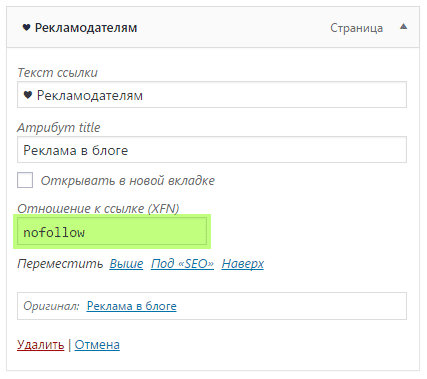WordPress. Contact form 7. Расширенная настройка. Wordpress contact form 7 не отправляет письма
Contact Form 7 не отправляет письма.
В этой статье я вам расскажу о том, почему Contact Form 7 не отправляет письма и как решить проблему с отправкой писем для плагина Contact Form 7 и для всего WordPress сайта в целом.
На самом деле, проблема с отправкой почты для Contact Form 7 возникает очень часто. В первую очередь, это зависит от того на каком хостинге размещен ваш сайт, а так же от того, какие плагины у вас установлены. Ну и, собственно говоря, от самого плагина Contact Form 7, потому что иногда у него, все-таки, случаются глюки.
Для устранения проблемы с отправкой писем Contact form 7 нам нужно будет настроить отправку почты через SMTP. Для WordPress существует множество различных плагинов для реализации данной задачи, но я, в основном работаю с плагином WP Mail SMTP потому как он достаточно прост в настройке, и он меня еще не разу не подводил. Поэтому давайте установим этот плагин и посмотрим, как его нужно настраивать.
Копируем название плагина и переходим в админку нашего сайта. Здесь переходим в «Плагины» => «Добавить новый» и устанавливаем его так же, как и другие плагины. После его активации в разделе «Настройки» появится новый пункт, который называется «email».
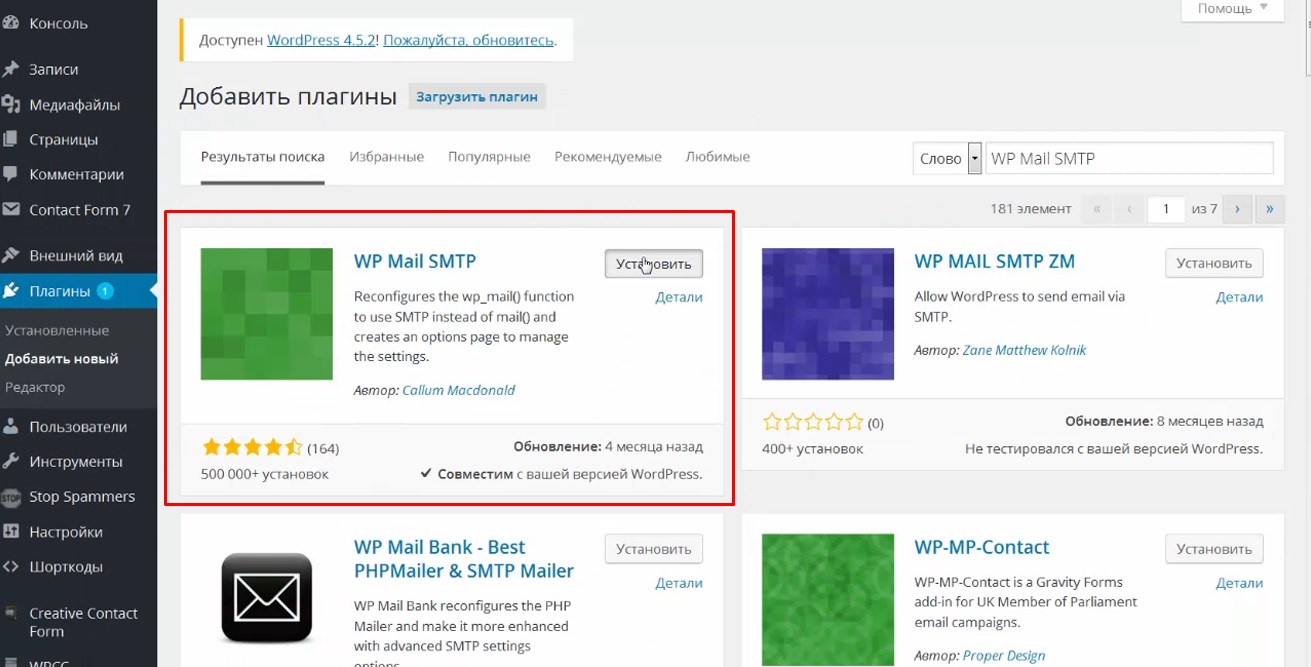
- 1.Первое что нам нужно сделать — это заполнить поле «From Email». Сюда вы вставляете адрес вашего почтового ящика размещенного на сервисе Яндекс или Gmail.
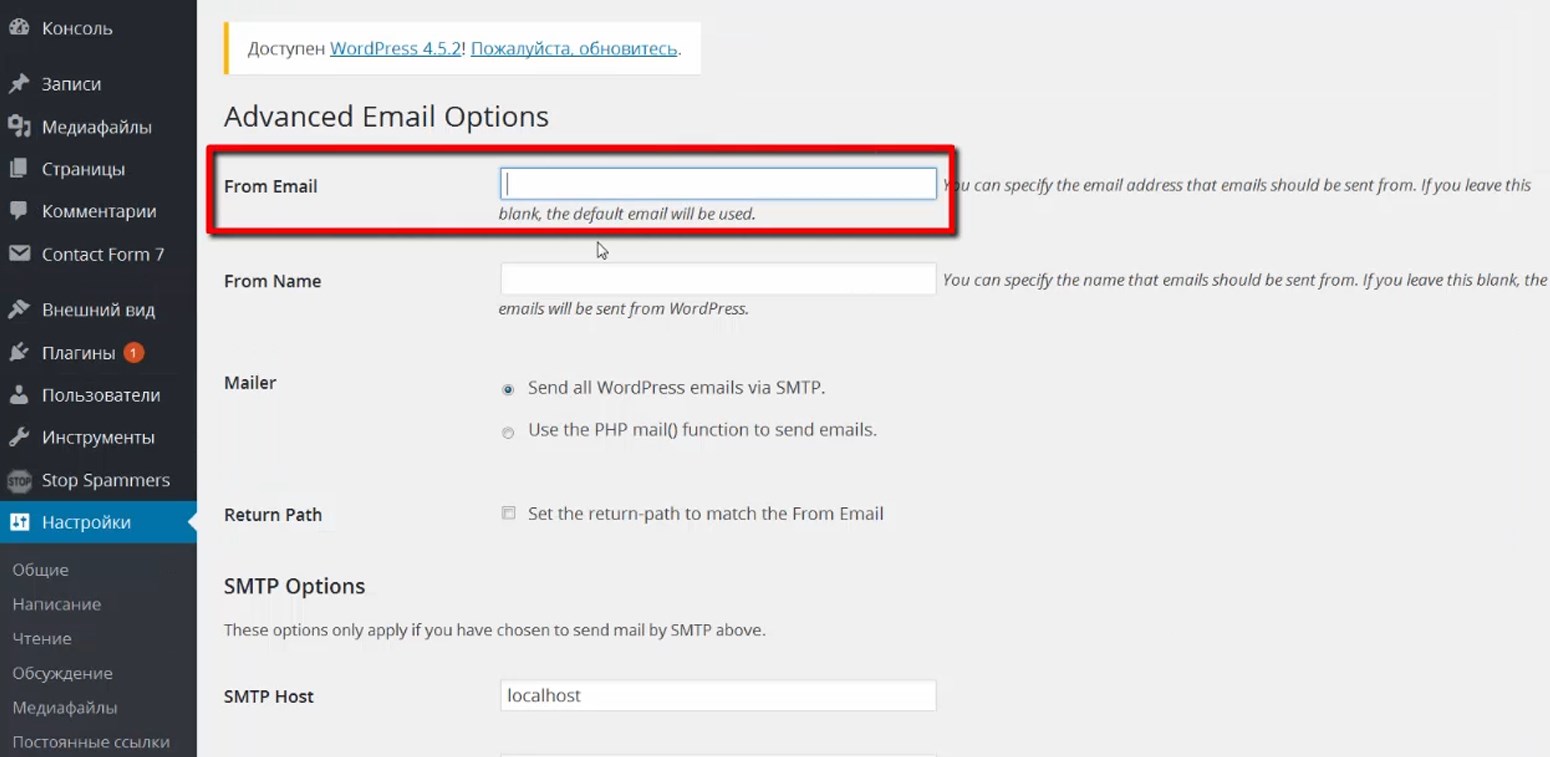
Почтовые ящики на mail.ru я использовать не рекомендую потому, что в последнее время они обновили свою политику безопасност и фильтры и теперь все автоматические рассылки, у которых в качестве отправителя стоит адрес mail.ru, будут блокироваться либо доставляться с ошибками.
Для решения проблемы c отправкой писем Contact form 7 я создала специальный почтовый ящик на Яндекс, поэтому в этом поле я указываю его. - 2.Далее, в поле «From name» можете написать свое имя или название сайта либо оставить его пустым.
- 3.В графе «Mailer» должна быть выбрана опция «Send all WordPress email via SMTP».
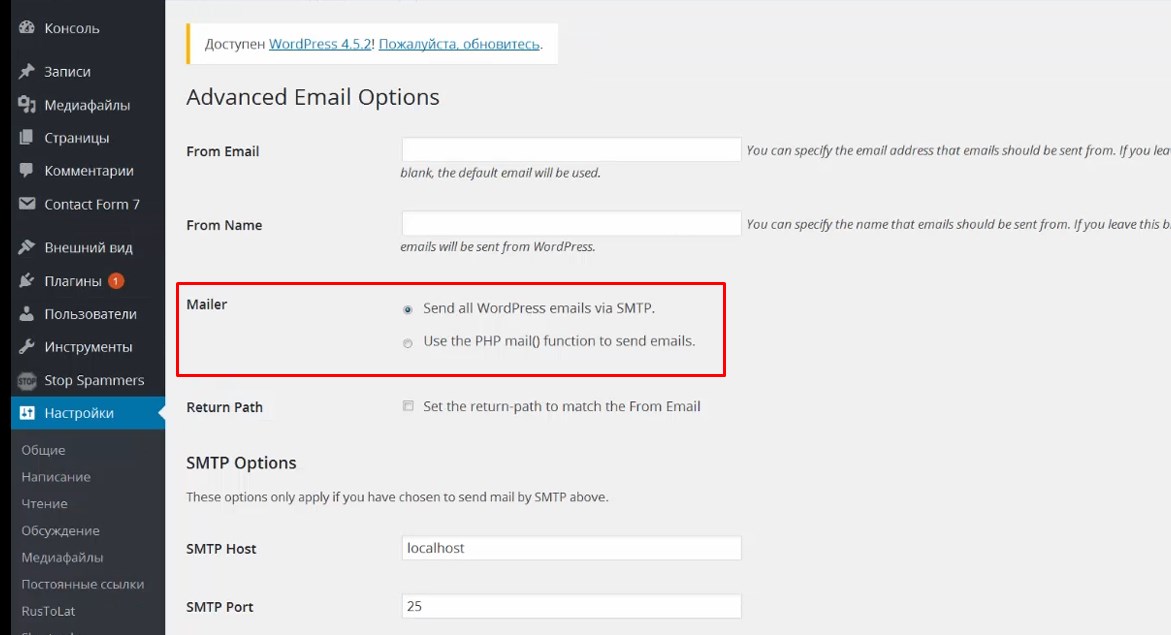
- 4.В разделе «SMTP Options», в параметре «SMTP Host», вместо значения localhost прописываем smtp.yandex.ru.
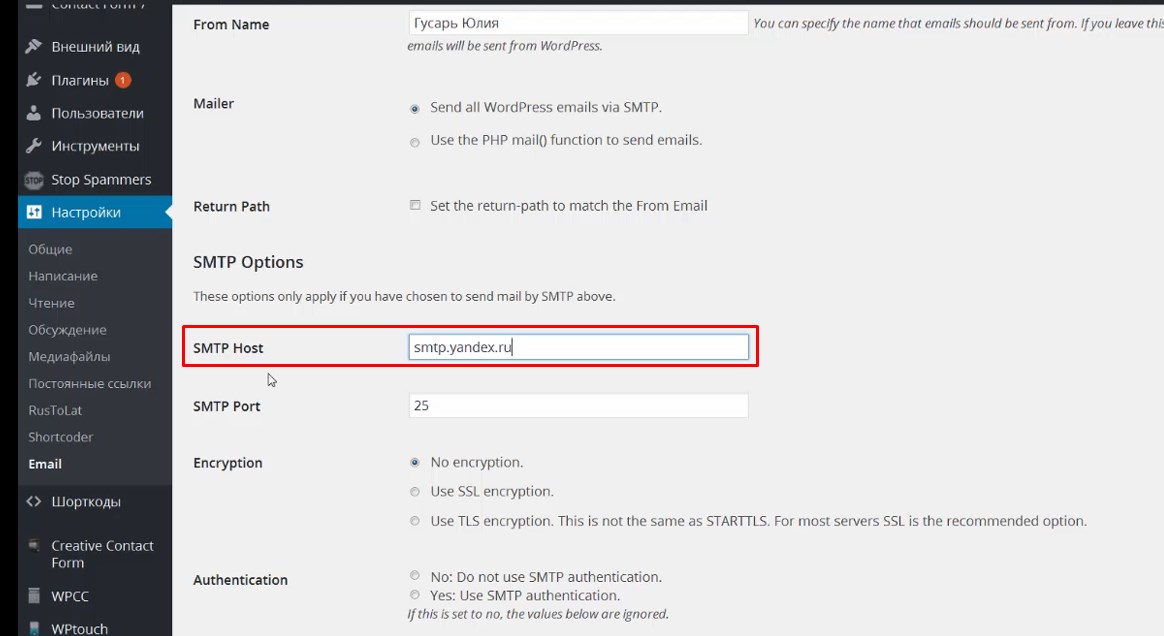
- 5.Значение «SMTP Port» оставляем по умолчанию. Если вы будите использовать почтовый ящик Gmail, то параметры SMTP Host и SMTP Port будут отличаться.
- 1.Первое что нам нужно сделать — это заполнить поле «From Email». Сюда вы вставляете адрес вашего почтового ящика размещенного на сервисе Яндекс или Gmail.
Настройки SMTP для gmail:SMTP Host: smtp.gmail.comSMTP Port: 465 или 587
- 6.В параметре «Encryption» указываем «Use TLS encryption».
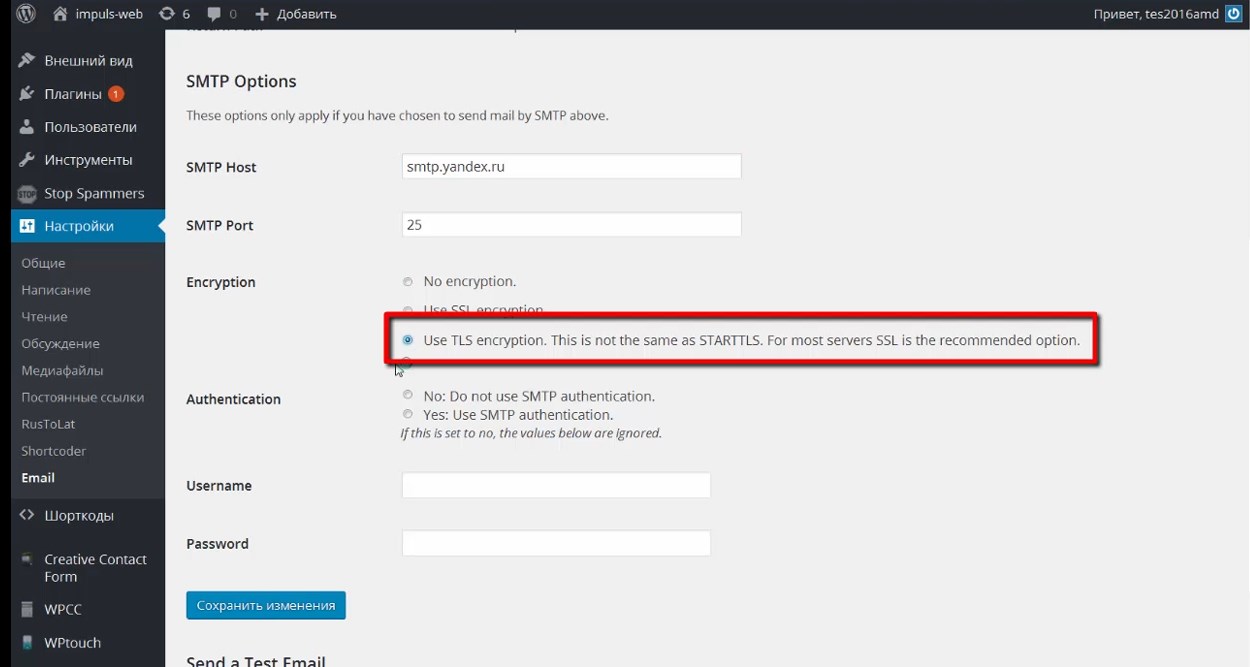
- 7.В параметре «Authentication», ставим «Yes: Use SMTP authentication»

- 8.Теперь, в поле «Login» вам нужно ввести адрес почтового ящика и в поле «Password» — пароль к нему. Т.е., у вас отправка письма будет осуществляться как бы через ваш почтовый ящик на сервисе.
- 9.После того, как все настройки заданы, нажимаем на кнопку «Сохранить изменения».
Теперь нам нужно проверить, правильно ли мы все настроили. Для этого воспользуемся опцией «Send test email». В этом поле я укажу свой почтовый ящик на Яндекс и отправлю тестовое сообщение.
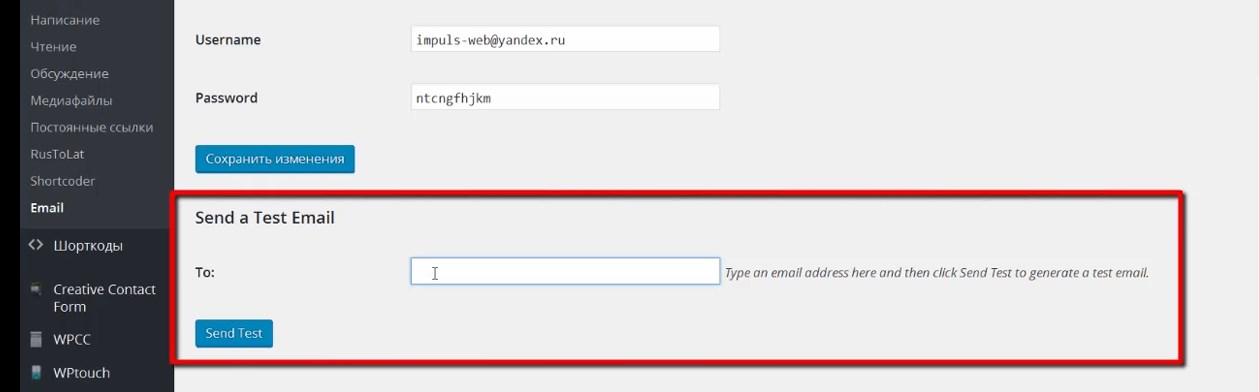
Здесь нам нужно будет ввести адрес почтового ящика, на который вам бы хотелось получать все ваши письма, заявки, уведомления с данного сайта. Это не обязательно должен быть почтовый ящик, который вы использовали в настройке, это может быть любой другой. Желательно, что бы этот email находился не на mail.ru, потому, что они ужесточают свои спам-фильтры, и все письма, которые отправляются в автоматическом режиме с какого-то сайта, либо какого-то сервиса могут попадать в спам. Поэтому, лучше использовать тот же Яндекс или Gmail.
После нажатия на кнопку «Send Test» мы увидим сообщение о том, что наше письмо было отправлено, после чего мы можем перейти в почтовый ящик и проверить, дошло ли оно.
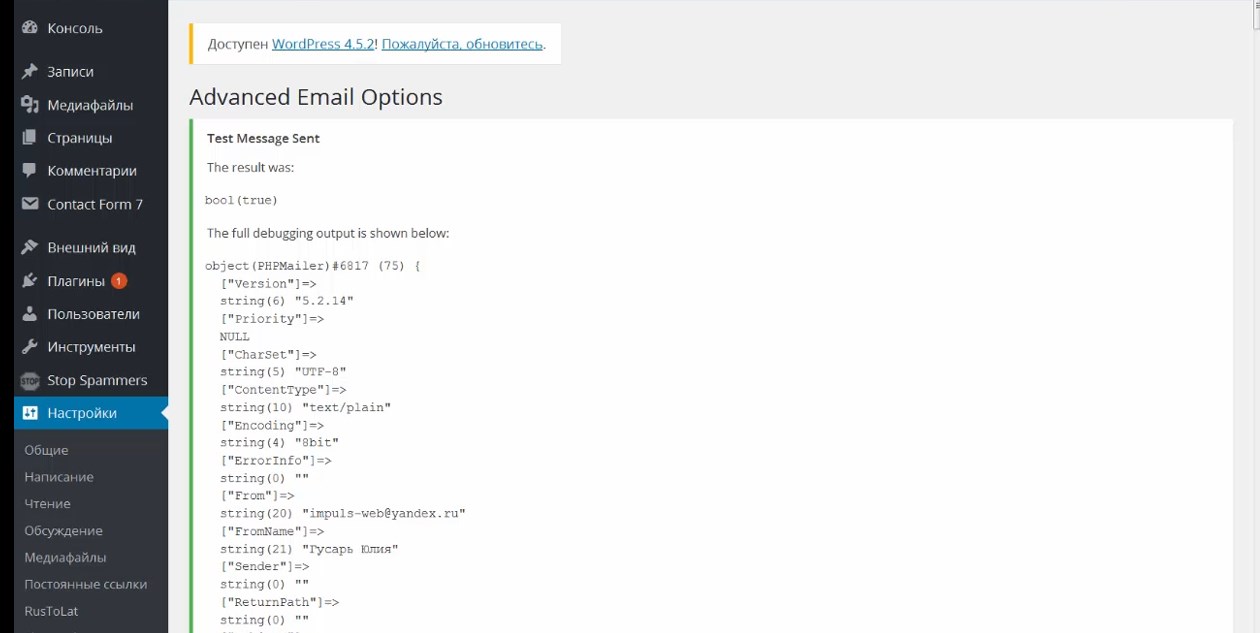
Итак, я получила вот такое сообщение:

В тексте написано, что данное сообщение было сгенерировано плагином WP Mail SMTP. Вверху, в адресе отправителя, мы видим данные, которые указывали в настройке плагина.То есть email, который я указала в настройках плагина, указывается в качестве отправителя.
Теперь если я попробую отправить сообщение с формы Contact Form 7, то оно будет успешно доставлено.
Данный плагин так же можно использовать в том случае, если у вас не только с Contact Form 7 не приходят письма, а в целом, почта с сайта WordPress не доходит на ваш email. То есть, в этом случае, вы можете настроить отправку через SMTP, и таким образом решить эту проблему.
Однако я должна вас предупредить, что функция отправки писем через SMTP поддерживается не на каждом хостинге, точнее сказать, не на каждом тарифном пакете.
Я сталкивалась с такими хостингами, у которых возможность отправки через SMTP активировалась только на каких-то более дорогих тарифных планах, либо за отдельную плату.
Конечно, на большинстве хостингов эта функция есть, проблем с ней ник каких не возникает. Но если вдруг у вас, при настройке отправки писем, ни чего не получается, то есть смысл написать в техподдержку вашего хостинга и уточнить, осуществляется ли у них отправка почты через SMTP и в чем могут выть вызваны возникающие ошибки, возможно это проблема самого хостинга.
myhelpweb.ru
Contact Form 7 не отправляет письма
Здравствуйте друзья! Недавно обнаружил, что у меня на сайте не работает обратная связь с посетителями и установленный плагин Contact Form 7 не отправляет письма. Причем о данной неприятности узнал случайно, из сообщения в VK от постоянного посетителя блога. До этого форма обратной связи работала исправно, без нареканий.
Изучение проблемы выявило ряд недостатков в работе плагина Contact Form 7, который перестает нормально отправлять письма. Давайте рассмотрим основные причины сбоя в работе плагина обратной связи сайта Contact Form 7 и как их можно устранить.
Проблемы почему Contact Form 7 не отправляет письма.
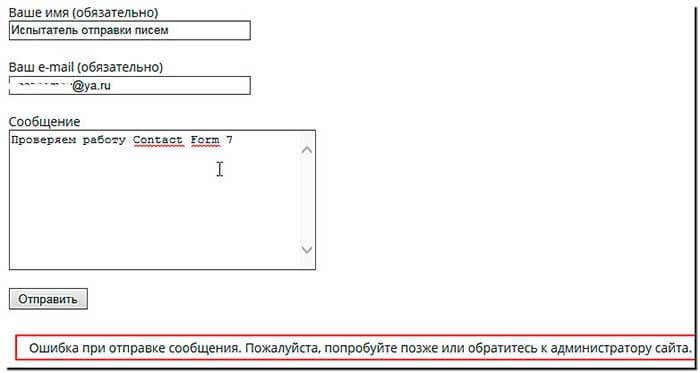
Проблема № 1. Ошибки в теме (шаблоне) сайта.
Не редко сбои в работе плагина могут появляться из-за ошибок в java скрипте самой темы. Которая мешает нормальной работе Ajax на ресурсе. Не секрет, что многие начинающие блогеры используют бесплатные темы, которые были скачаны из непонятных источников в интернете. Многие такие шаблоны имеют ошибки в коде и не всегда корректно работают в дальнейшем.
Для проверки работоспособности темы совместно с Contact Form 7, можно попробовать установить ваш шаблон сайта на тестовый домен и посмотреть как будет работать отправка писем. Если у вас нет экспериментального домена, то можно сделать следующее.
В панели управления перейдите “Внешний вид”=> “Темы”. Для шаблона которым вы пользуетесь, нажмите кнопку “Просмотреть”. В режиме тестового просмотра темы проверьте как работает форма обратной связи. Если все работает значит причина проблем в самой теме. Попытайтесь найти их самостоятельно, а лучше смените тему сайта.
Проблема № 2. Крутится значок загрузки (лоадер), но письмо не отправляется.
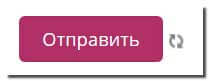
Причина, как и в первом случае. Создаются неправильные входные параметры из-за ошибок в теме или плагине. Обработчик форм на Java скрипте не получает json формат данных и не понимает, что нужно сделать. Решение проблемы в удалении ошибок и лишнего текста в коде.
Причина № 3. Конфликт Contact Form 7 с другими плагинами.
Довольно частая причина на wordpress, когда плагины перестают нормально работать. Поочередно отключаем все установленные плагины, обновляем страницу и проверяем работоспособность формы обратной связи.Таким образом находим конфликтный плагин. Часто такая проблема возникает при очередном обновлении темы или плагинов.
Причина № 4. Сообщения не приходят на почту.
Бывает, что форма вроде работает и вы получаете уведомление “Ваше сообщение отправлено”, но оно не доходит на почту. Есть несколько причин данной проблемы:
- Сообщения попадают в папку спам. Наблюдается, когда происходит частая отправка сообщений с одного и того же адреса и почтовый сервис расценивает их как спам. Для устранения данной причины вам следует пометить эти письма как “Не спам”.
- Проблемы со стороны хостинга. Довольно распространенная причина когда хостинг перестает отправлять сообщения. Это часто встречается при использовании бесплатных хостингов. Обращение в службу поддержки с текстом “Contact Form 7 не отправляет письма”, обычно помогает решить вопрос. Кстати на моем сайте приключилась именно эта беда. Как я с ней справился, чтобы не зависеть от хостеров я поведаю ниже.
Как исправить проблему, когда Contact Form 7 не отправляет письма.
Конечно бывают проблемы с шаблоном сайта, конфликта плагинов, или глюков самого Contact Form 7, но основные трудности нам создают хостинги на которых установлен наш сайт.
Для того, чтобы больше не зависеть от хостинга, необходимо настроить отправку сообщений через SMTR. Для решения этой задачи существует много плагинов. Я остановил свой выбор на простом и надежном плагине WP Mail SMTR.
В панели управления сайтом переходим в “Плагины” (1) => “Добавить новый” (2). Вписываем в форму поиска плагинов название плагина (3) и жмем “Найти”.
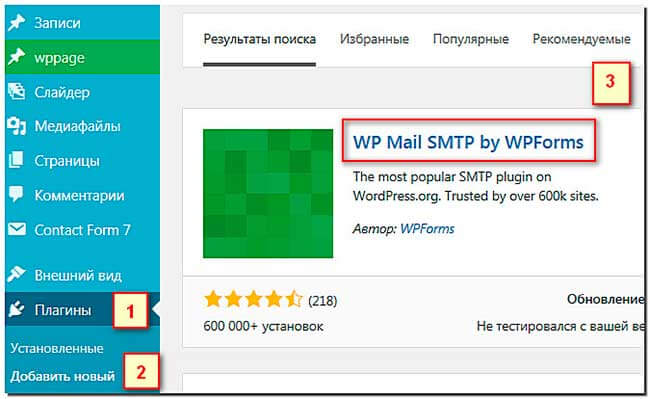
После установки и активации плагина в разделе “Настройки” (1) панели управления вы увидите новый пункт настройки “Email” (2).
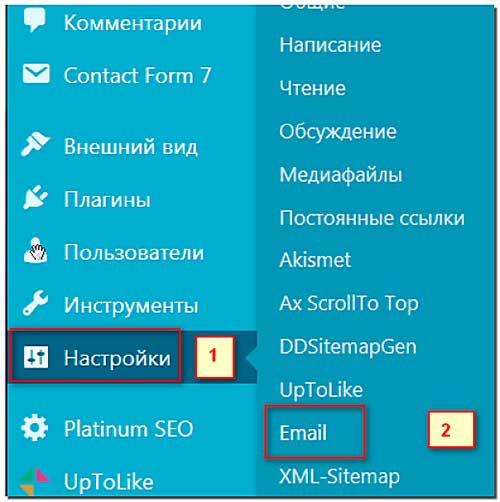
В окне «From Email» (1) заполняете адрес вашей почты на которую вы хотите получать сообщения. Я для этих целей завел отдельный ящик на почте Яндекса.
Рекомендую применять почту Яндекс или Gmail, так как на Mail.ru бывают проблемы с доставляемостью почты или письма приходят с ошибками.

В поле «From Name» укажите адрес своего сайта, свое имя или оставьте пустым (2).
В окне «Mailer» выбираем пункт «Send all WordPress email via SMTP» (3).
Не забывайте нажать «Сохранить изменения» (4)
Далее настраиваем раздел «SMTP Options».
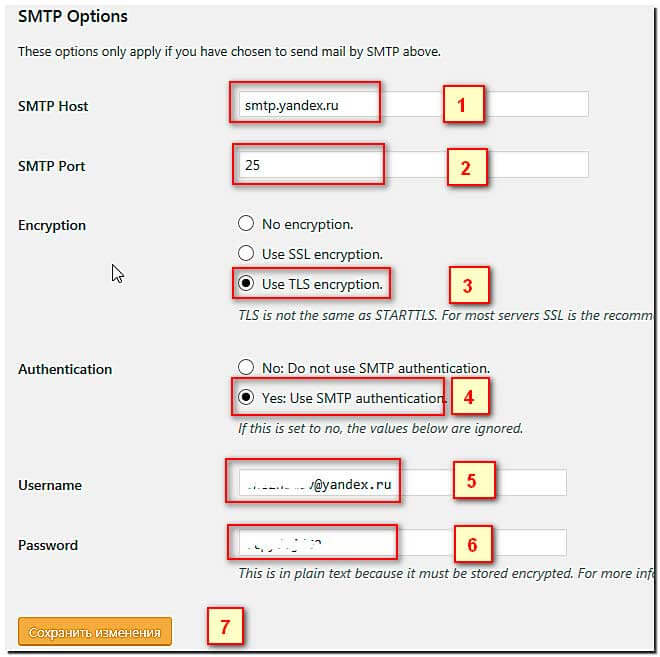
В окне «SMTP Host», заменяем localhost на smtp.yandex.ru. если вы завели почту на Яндексе (1). Если на Gmail, то меняем параметр localhost на smtr.gmail.com
Значение «SMTP Port» для Яндекса по умолчанию будет 25 (2). Для Gmail, параметры SMTP Port будут 465 или 587.
В окне «Encryption» выбираем «Use TLS encryption» (3).
В окне «Authentication», указываем «Yes: Use SMTP authentication» (4).
В поле «Login» прописываем ваш адрес почтового ящика (5)
В поле «Password» — пароль к вашему почтовому ящику (6)
Теперь отправка письма будет осуществляться как бы через ваш почтовый ящик .
После окончания внесения всех изменений настроек, жмем на кнопку «Сохранить изменения» (7)
Для проверки работоспособности перейдем в раздел тестирования «Send test email». Вписываем свой email адрес (1) и отправляем сообщение нажав на кнопку «Send test» (2).
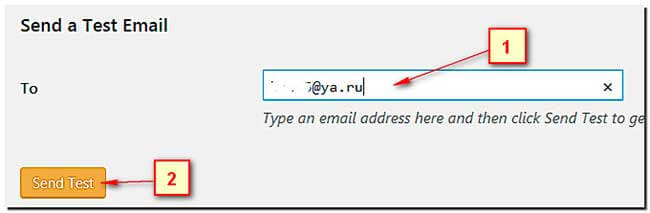
Мы увидим подробное сообщение о том, что наше тестовое письмо благополучно отправлено.
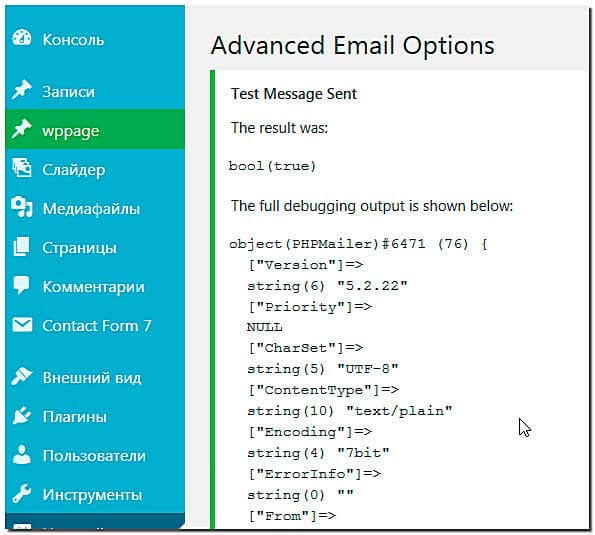
К вам на почту, также придет письмо сгенерированное плагином, с указанием всех ваших сведений, которые вы указали в настройках.

Причем данный плагин помогает улучшить доставку всей почты с вашего сайта, в том числе и из формы комментариев. Вот так, дорогие друзья, я справился с проблемой, когда Contact Form 7 не отправляет письма.
Если данная статья была вам полезна, пожалуйста оставьте свои комментарии. Всего доброго!

sergeyneznamov.ru
Contact Form 7 не отправляет письма.
Приветствую вас дорогие друзья!
В этой статье я вам расскажу о том, почему Contact Form 7 не отправляет письма и как решить проблему с отправкой писем для плагина Contact Form 7 и для всего WordPress сайта в целом.
На самом деле, проблема с отправкой почты для Contact Form 7 возникает очень часто. В первую очередь, это зависит от того на каком хостинге размещен ваш сайт, а так же от того, какие плагины у вас установлены. Ну и, собственно говоря, от самого плагина Contact Form 7, потому что иногда у него, все-таки, случаются глюки.

Для устранения проблемы с отправкой писем Contact form 7 нам нужно будет настроить отправку почты через SMTP. Для WordPress существует множество различных плагинов для реализации данной задачи, но я, в основном работаю с плагином WP Mail SMTP потому как он достаточно прост в настройке, и он меня еще не разу не подводил. Поэтому давайте установим этот плагин и посмотрим, как его нужно настраивать.
Копируем название плагина и переходим в админку нашего сайта. Здесь переходим в «Плагины» => «Добавить новый» и устанавливаем его так же, как и другие плагины. После его активации в разделе «Настройки» появится новый пункт, который называется «email».

- 1.Первое что нам нужно сделать — это заполнить поле «From Email». Сюда вы вставляете адрес вашего почтового ящика размещенного на сервисе Яндекс или Gmail.

Почтовые ящики на mail.ru я использовать не рекомендую потому, что в последнее время они обновили свою политику безопасност и фильтры и теперь все автоматические рассылки, у которых в качестве отправителя стоит адрес mail.ru, будут блокироваться либо доставляться с ошибками.
Для решения проблемы c отправкой писем Contact form 7 я создала специальный почтовый ящик на Яндекс, поэтому в этом поле я указываю его.
- 2.Далее, в поле «From name» можете написать свое имя или название сайта либо оставить его пустым.
- 3.В графе «Mailer» должна быть выбрана опция «Send all WordPress email via SMTP».
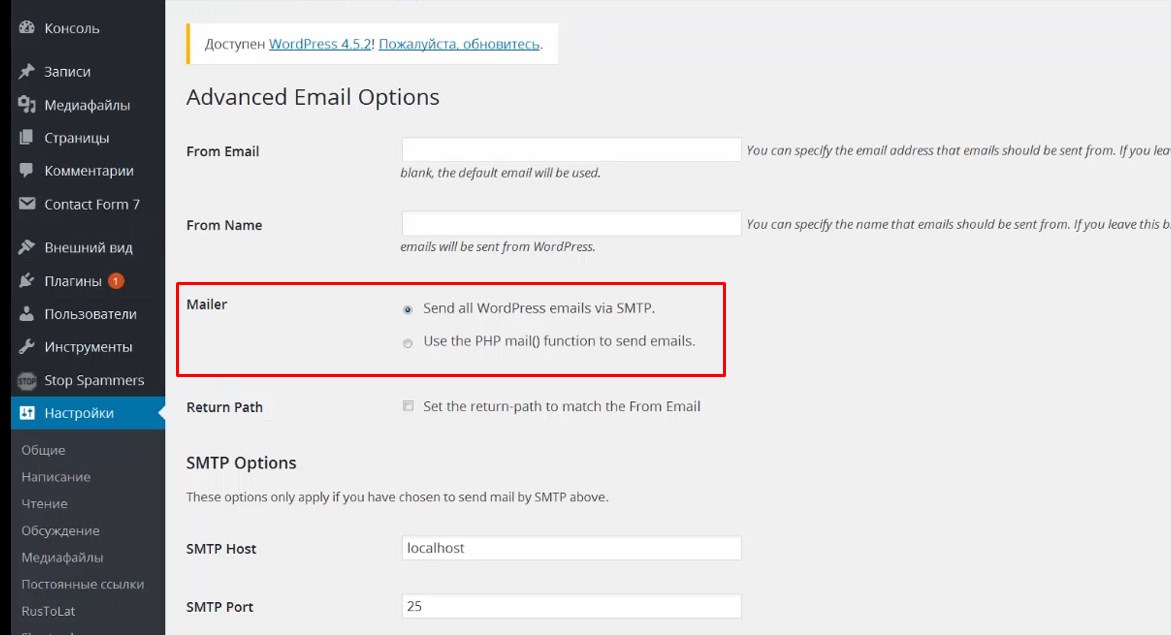
- 4.В разделе «SMTP Options», в параметре «SMTP Host», вместо значения localhost прописываем smtp.yandex.ru.
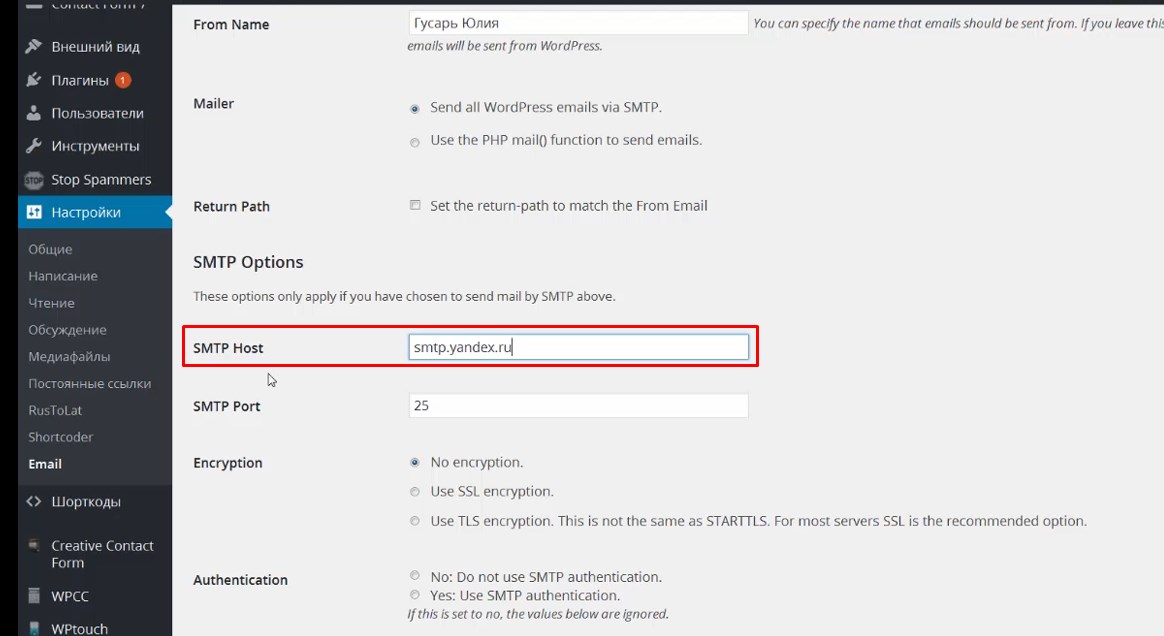
- 5.Значение «SMTP Port» оставляем по умолчанию. Если вы будите использовать почтовый ящик Gmail, то параметры SMTP Host и SMTP Port будут отличаться.
- 6.В параметре «Encryption» указываем «Use TLS encryption».
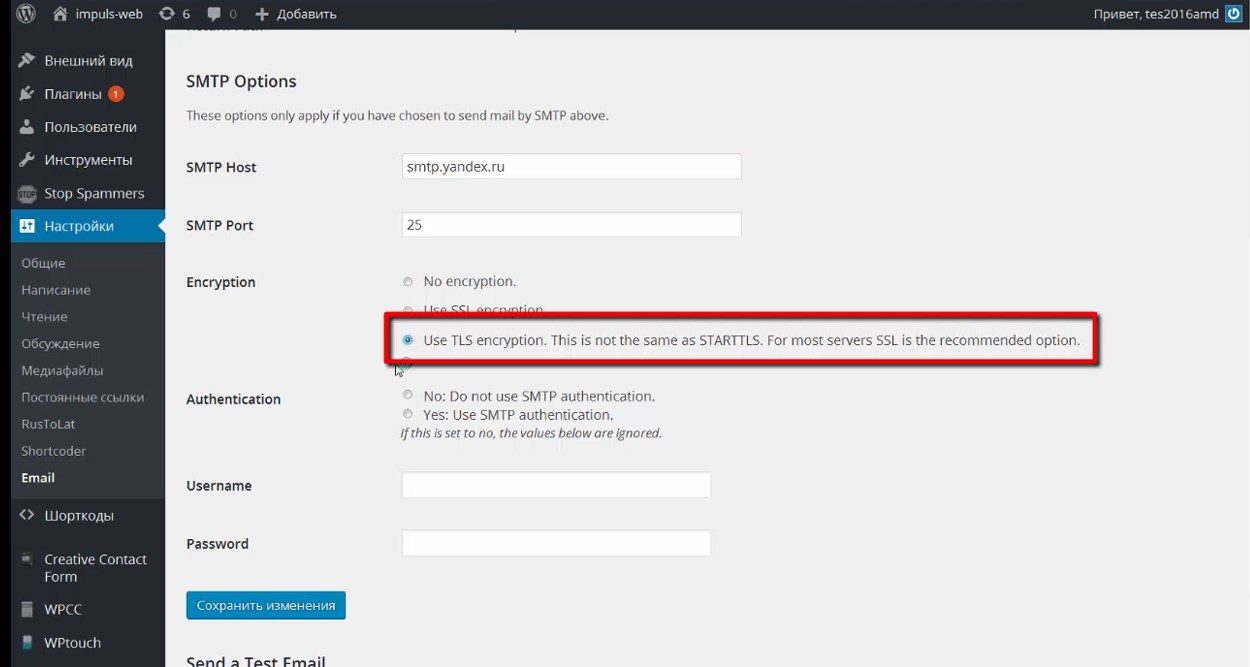
- 7.В параметре «Authentication», ставим «Yes: Use SMTP authentication»
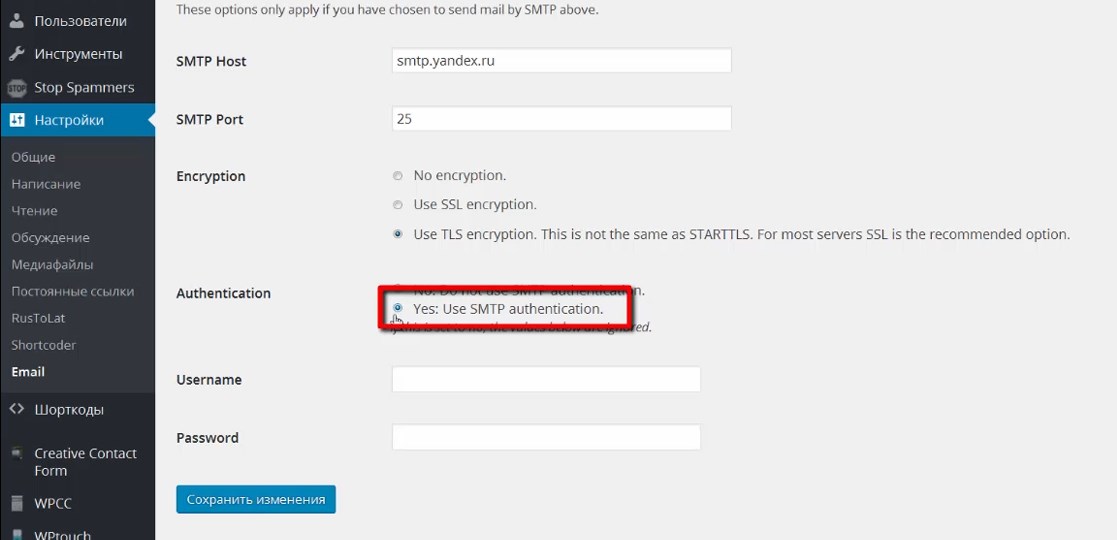
- 8.Теперь, в поле «Login» вам нужно ввести адрес почтового ящика и в поле «Password» — пароль к нему. Т.е., у вас отправка письма будет осуществляться как бы через ваш почтовый ящик на сервисе.
- 9.После того, как все настройки заданы, нажимаем на кнопку «Сохранить изменения».
Настройки SMTP для gmail:SMTP Host: smtp.gmail.comSMTP Port: 465 или 587
Теперь нам нужно проверить, правильно ли мы все настроили. Для этого воспользуемся опцией «Send test email». В этом поле я укажу свой почтовый ящик на Яндекс и отправлю тестовое сообщение.

Здесь нам нужно будет ввести адрес почтового ящика, на который вам бы хотелось получать все ваши письма, заявки, уведомления с данного сайта. Это не обязательно должен быть почтовый ящик, который вы использовали в настройке, это может быть любой другой. Желательно, что бы этот email находился не на mail.ru, потому, что они ужесточают свои спам-фильтры, и все письма, которые отправляются в автоматическом режиме с какого-то сайта, либо какого-то сервиса могут попадать в спам. Поэтому, лучше использовать тот же Яндекс или Gmail.
После нажатия на кнопку «Send Test» мы увидим сообщение о том, что наше письмо было отправлено, после чего мы можем перейти в почтовый ящик и проверить, дошло ли оно.

Итак, я получила вот такое сообщение:

В тексте написано, что данное сообщение было сгенерировано плагином WP Mail SMTP. Вверху, в адресе отправителя, мы видим данные, которые указывали в настройке плагина.То есть email, который я указала в настройках плагина, указывается в качестве отправителя.
Теперь если я попробую отправить сообщение с формы Contact Form 7, то оно будет успешно доставлено.
Данный плагин так же можно использовать в том случае, если у вас не только с Contact Form 7 не приходят письма, а в целом, почта с сайта WordPress не доходит на ваш email. То есть, в этом случае, вы можете настроить отправку через SMTP, и таким образом решить эту проблему.
Однако я должна вас предупредить, что функция отправки писем через SMTP поддерживается не на каждом хостинге, точнее сказать, не на каждом тарифном пакете.
Я сталкивалась с такими хостингами, у которых возможность отправки через SMTP активировалась только на каких-то более дорогих тарифных планах, либо за отдельную плату.

Конечно, на большинстве хостингов эта функция есть, проблем с ней ник каких не возникает. Но если вдруг у вас, при настройке отправки писем, ни чего не получается, то есть смысл написать в техподдержку вашего хостинга и уточнить, осуществляется ли у них отправка почты через SMTP и в чем могут выть вызваны возникающие ошибки, возможно это проблема самого хостинга.
Вы также можете посмотреть видео инструкцию по данной теме:
Что же, на этом у меня все. Надеюсь, эта статья была для вас полезна, и теперь у вас не будут возникать проблемы с отправкой писем как для Contact form 7, так и для всего сайта WordPress в целом. Пишите комментарии, подписывайтесь на мою рассылку и не забудьте подписаться на новости блога и мой канал на YouTube чтобы не пропустить ничего интересного.
С уважением Юлия Гусарь
impuls-web.ru
Настройка плагина Contact Form 7 на WordPress
Каждому владельцу сайта хочется иметь контактную форму для отправки сообщений от пользователей и получения их на свою почту. Это, так называемая форма обратной связи. Тоесть, посетитель может отправить свое письмо веб-мастеру прямо с сайта, не открывая свой почтовый ящик. Лучший плагин для реализации этой функции Contact Form 7 не отправляет письма. В моей статье описана правильная настройка плагина Contact Form 7, чтобы все работало корректно.

Принцип действия плагина Contact Form 7
Данная форма располагается на любой странице вашего сайта (нужно лишь скопировать строчку и вставить ее в нужное место). Посетитель сайта заполняет обязательные поля (к примеру, свое имя, e-mail, сообщение), и плагин через один почтовый ящик (назовем его «отправитель») посылает письмо на другой ящик («получатель»).
Тоесть, вы должны зарегистрировать 2 почтовых ящика – отправитель и получатель. Отправитель лучше создать в Яндекс почте, а получатель – это официальный ящик вашего сайта.

С некоторых пор плагин Contact Form 7 перестал работать — не отправлял письма, а просто крутил загрузку. Я нашел выход — установил другой бесплатный плагин WPForms Lite. Очень прост в настройках, не требует установки дополнительных плагинов для настройки отправки сообщений, но я заметил, что он работает не с каждой электронкой. На одну мне не приходили письма, а на другую отправляются.
Настройка плагина Contact Form 7. Инструкция
1) Регистрируем ящик отправитель на Яндекс почте (любой, без разницы какой, его название не важно для работы плагина и не будет видно посетителям). Он будет служить перевалочным пунктом для писем.
2) Настраиваем контактную форму плагина Contact Form 7. Нажмите «Изменить» и далее «Шаблон формы». Вот пример, как она должна выглядеть с обязательными полями: имя пользователя, его почта, сообщение и кнопка «отправить»:

<p>Ваше имя (обязательно)<br />
[text* your-name] </p>
<p>Ваш e-mail (обязательно)<br />
[email* your-email] </p>
<p>Сообщение<br/>
[textarea your-message 10×4] </p>
<p>[submit «Отправить»]</p>

3) Вкладка «Письмо» отвечает за внешний вид писем, которые вы получаете.

Кому – адрес ящика получатель
От кого – [your-name] <адрес ящика отправитель>
Тема – [your-subject]
Тело письма – [your-email] [your-message]
Итак, вы получаете письмо, где будут указаны все заполненные поля формы обратной связи. На этом настройка плагина Contact Form 7 завершена.

Внимание! Чтобы плагин Contact Form 7 отправлял письма, необходимо установить еще один плагин WP-Mail-SMTP. Именно он будет связывать два почтовых адреса отправитель и получатель и выполнять системные функции по отправке писем.
Настройка плагина WP-Mail-SMTP. Инструкция

From Email – адрес ящика отправитель
From Name – к примеру, название вашей организации или ваше имя
Mailer – функция отправки писем. Выберите «Send all WordPress emails via SMTP»
SMTP Options

SMTP Host – для Яндекс почты smtp.yandex.ru
SMTP Port – для Яндекс почты 465
Encryption – Use SSL encryption
Authentication – Yes: Use SMTP authentication
Username – логин на вашей почте отправитель
Password – пароль на вашей почте отправитель
Настройка завершена. Сохраните изменения.
Как разместить форму обратной связи Contact Form 7 на странице
В настройках контактной формы обратите внимание на строчку наверху:

Ее нужно скопировать и вставить на любой странице. Все готово.
Настройка плагина Contact Form 7 не создает никаких трудностей, особенно по моей инструкции. Все работает исправно и письма отправляются. Также предлагаю ознакомиться со статьей о лучших бесплатных плагинах для WordPress. Там вы найдете много чего интересного.

buxrabota.com
WordPress. Contact form 7. Расширенная настройка
Добрый день! Из этого туториала Вы узнаете, как настроить Контактную форму в WordPress на основе плагина Contact Form 7.
WordPress. Contact form 7. Расширенная настройкаВ WordPress контактная форма часто настраивается при помощи плагина Contact Form 7.
Давайте узнаем, как настроить контактную форму.
Войдите в админ панель WordPress.
Перейдите на вкладку Контакты -> Контактные формы (Contact -> Contact Forms):
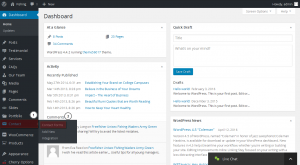
Затем, нажмите на название контактной формы, для того чтобы открыть её для редактирования:

Теперь, когда открыто окно редактирования Contact Form 7, начните настраивать форму.
В экране редактирования формы Вы найдёте 4 основные вкладки: Форма (Form), Электронная почта (Mail), Сообщения (Messages) и Дополнительные настройки (Additional Settings):

Давайте рассмотрим каждую вкладку, для того чтобы узнать, для чего она используются.
Вкладка Форма (Form) включает структуру формы. Здесь Вы можете настроить то, как отображается форма и из каких она состоит полей:

Как видно на скриншоте выше, форма включает поля: "Имя" (Name), "Адрес электронной почты" (E-mail), "Телефон" (Phone) и "Сообщение" (Message), а также кнопки «Очистить» (Clear) и «Отправить» (Send).
Поля можно добавить/редактировать, используя теги сообщения формы, например, «текст» (text), «адрес электронной почты» (email), «флаговые кнопки» (checkboxes), «радиокнопки» (radio buttons) и т.д.:

Давайте перейдём на вкладку Электронная почта (Mail), которая отвечает за настройку адреса электронной почты, на который приходят электронные письма.
Вкладка Электронная почта (Mail) включает такие поля, как «Кому» (To), «От кого» (From), «Тема сообщения» (Subject), «Дополнительные хедеры» (Additional Headers) и «Основное содержимое сообщения» (Message Body):

Вверху вкладки Электронная почта (Mail) Вы увидите теги сообщения (mail-tags), которые Вы можете использовать в полях формы:

Теги сообщения (Mail-tags) создаются автоматически, когда Вы добавляете их в поля Формы (Form), Вы увидите четыре тега сообщения, доступные для использования в полях, так как у Вас создано т&
www.templatemonster.com